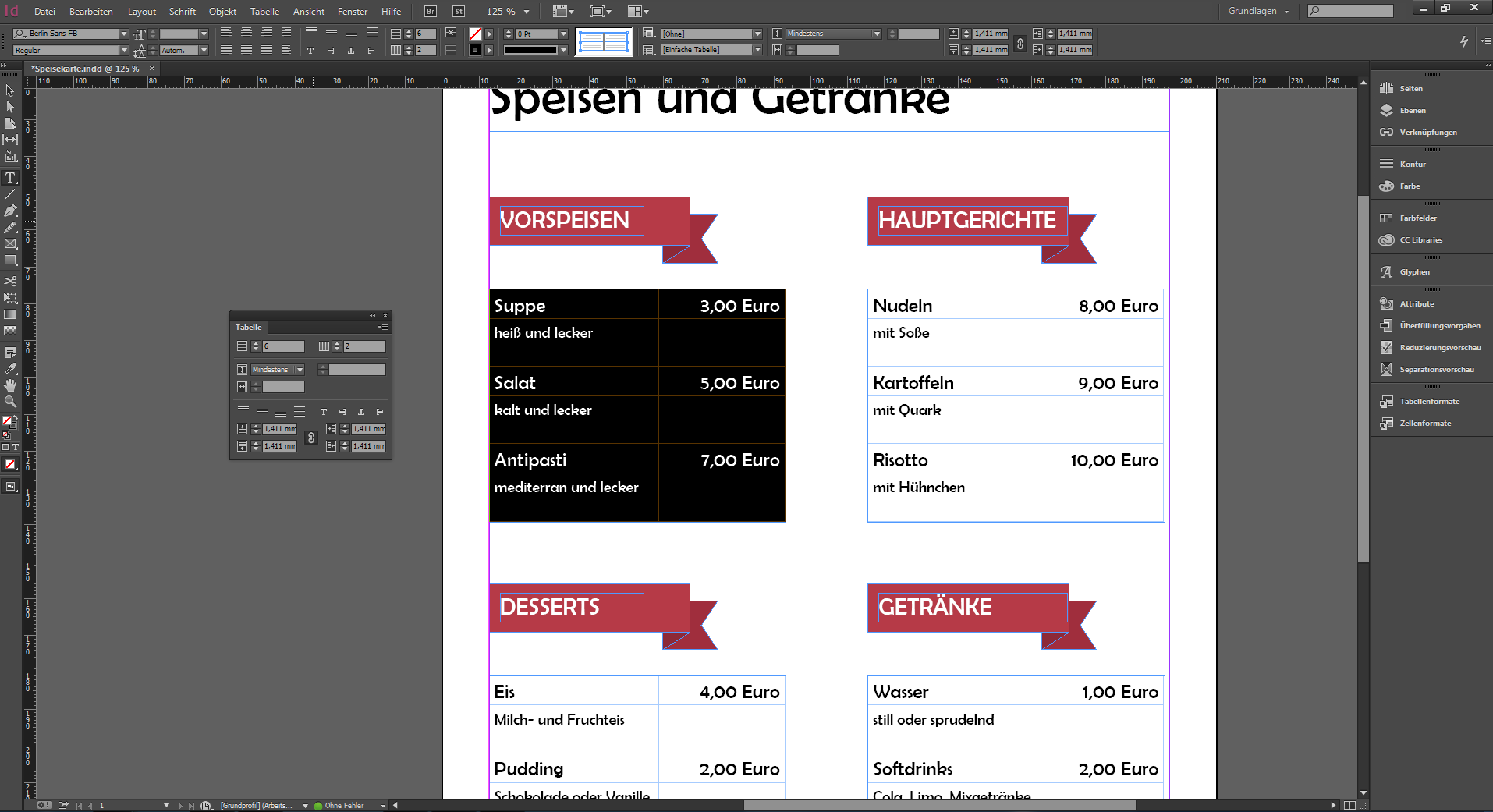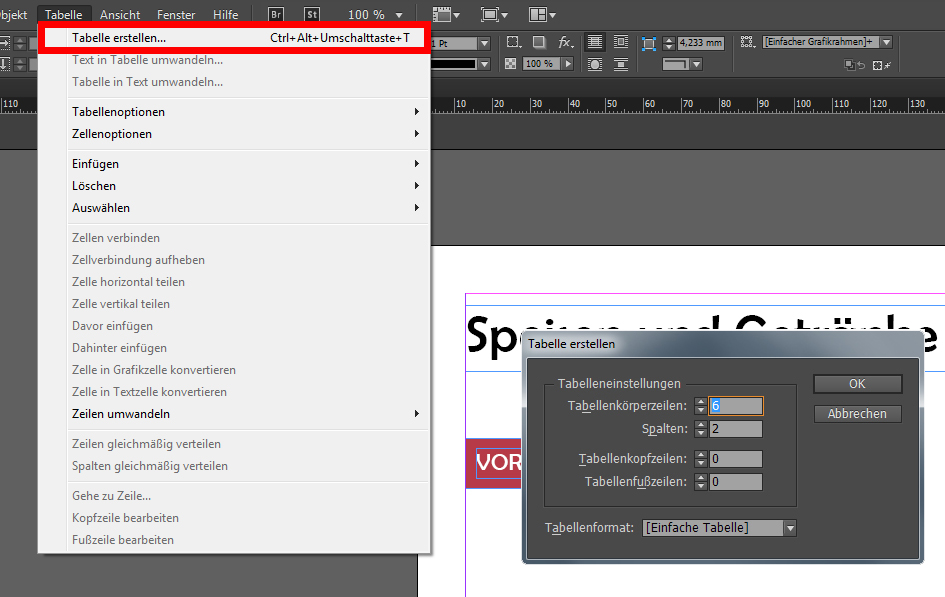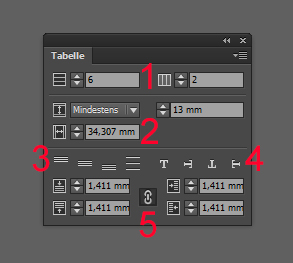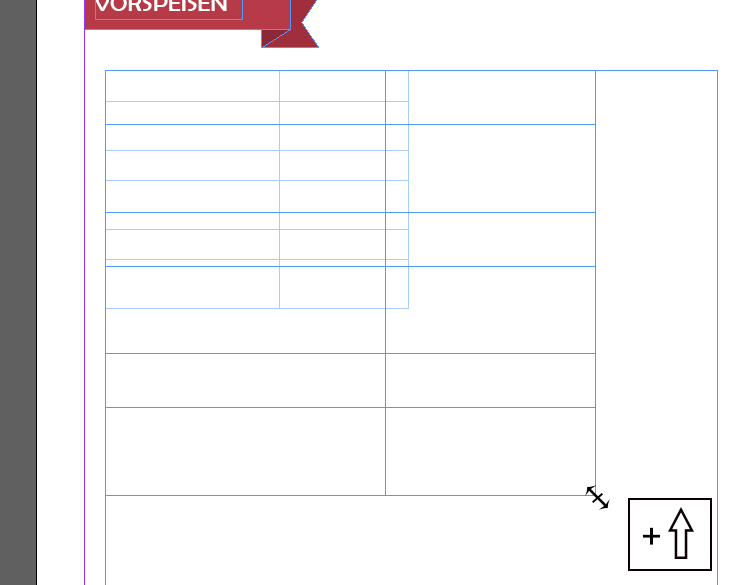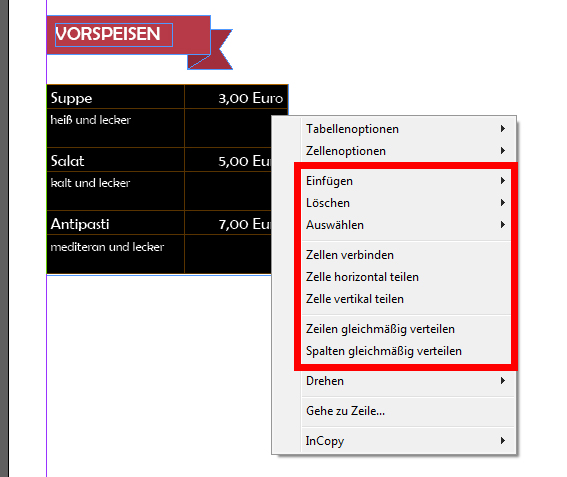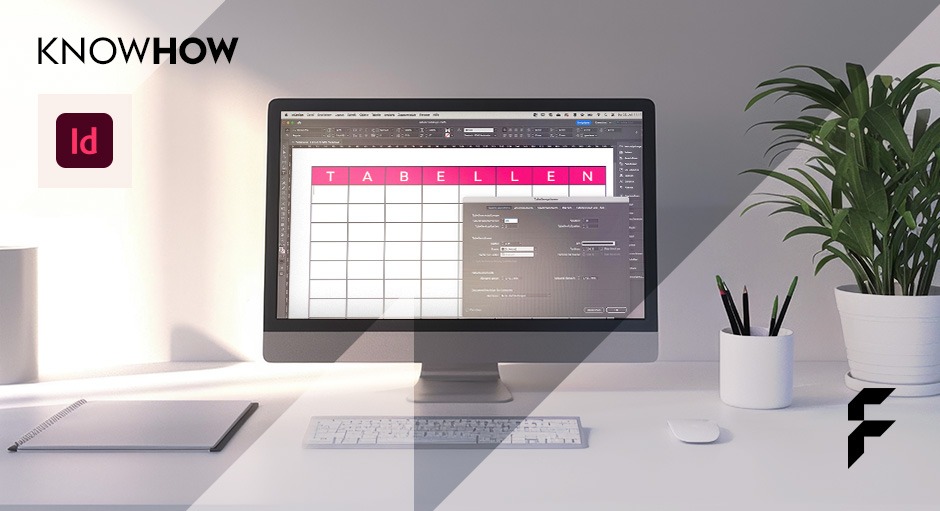
Ordnung muss sein, gerade wenn Sie Ihren Kundinnen und Kunden ein professionelles Bild Ihrer Produkte und Preise vermitteln wollen. Dabei können Sie in InDesign mit jeder Menge Hilfslinien arbeiten – oder einfach Tabellen erstellen. Wie es funktioniert, erfahren Sie hier.
Vor allem bei Preisdarstellungen in Broschüren und Katalogen oder auf Speisekarten und Aushängen erleichtert das Tabellen Erstellen Ihre Arbeit ungemein. Auch für die Gestaltung von Kalendern eignet sich die Tabellenoption sehr gut. Wir stellen Ihnen die Basics vor, wie Sie Tabellen erstellen in InDesign und welche Formatierungsmöglichkeiten Sie haben. Möchten Sie Ihre Speisekarten mit InDesign-Tabellen gestalten, finden Sie bei FLYERALARM eine große Karten-Vielfalt, aus der Sie wählen können. Zum Beispiel mit Wire-O-Bindung, modernem Deckel oder als exklusive Colormenu Speisekarten.
Tabellen erstellen
- Über Tabelle > Tabelle erstellen
- Legen Sie die Anzahl der Zeilen und Spalten sowie bei Bedarf der Tabellenkopf- und Tabellenfußzeilen fest und bestätigen Sie mit OK.
- Ziehen Sie den Tabellenrahmen in die gewünschte Größe.
Alternativ (in älteren Versionen gibt es nur diese Möglichkeit):
- Ziehen Sie einen Textrahmen und achten Sie darauf, dass der Textcursor im Rahmen aktiv ist.
- Platzieren Sie eine Tabelle über Tabelle > Tabelle einfügen.
- Legen Sie die Anzahl der Zeilen und Spalten sowie bei Bedarf der Tabellenkopf- und Tabellenfußzeilen fest und bestätigen Sie mit OK.
- Die Tabelle fügt sich über die gesamte Breite des Rahmens in diesen ein.
Um die gesamte Tabelle oder einzelne Zellen zu formatieren, gibt es verschiedene Möglichkeiten. Beachten Sie dabei, dass die Tabelle immer an den Textrahmen gebunden ist und Sie diesen entsprechend anpassen.
Tabellen formatieren Im Tabellenbedienfeld
Wenn Sie mit dem Textwerkzeug in eine Zelle klicken, können Sie im Tabellenbedienfeld Folgendes anpassen und festlegen:
- Anzahl der Zeilen und Spalten (1)
- Zeilenhöhe und Spaltenbreite (2)
- Ausrichtung des Zelleninhalts (3)
- Textrichtung in den markierten Zellen (4)
- Zellenversatz (5)
- Ausrichtung des Inhaltes (1)
- Textrichtung (2)
- Anzahl der Zeilen und Spalten (3)
- Zellen verbinden oder Verbindung auflösen (4)
- Farbe von Fläche und Kontur sowie Stärke und Form der Kontur (5)
- Festlegen, für welche Konturen der markierten Zellen die Anpassungen gelten sollen (6)
- Zeilenhöhe und Spaltenbreite (7)
- Zellenversatz (8)
Tabellen formatieren mit dem Cursor
- Klicken Sie mit dem Textwerkzeug in eine Zelle, wird der Cursor an den Zellenrändern zu einem Doppelpfeil, der es Ihnen ermöglicht, Zeilen, Spalten oder die ganze Tabelle in eine andere Größe zu ziehen. Fassen Sie die Tabelle an einem äußeren Rand oder einer Ecke an und halten die Umschalttaste gedrückt, ändern sich alle Zeilen, Spalten oder die gesamte Tabelle proportional. Halten Sie beim Ziehen der untersten Zeile oder äußersten Spalte die Alt-Taste gedrückt, werden weitere Zeilen bzw. Spalten mit den gleichen Maßen wie die unterste bzw. äußerste hinzugefügt.
- Mit der rechten Maustaste können Sie Zeilen, Spalten oder die ganze Tabelle löschen oder auswählen sowie neue Zeilen und Spalten einfügen. Haben Sie mehrere Zellen markiert, erhalten Sie über Rechtsklick die Option, Zellen zu verbinden oder Zeilen, Spalten und Zellen vertikal oder horizontal zu teilen. Und Sie können die Zeilen oder Spalten gleichmäßig verteilen.
Glückwunsch! Sie haben nun alle Basics erlernt, um Tabellen erstellen und in InDesign formatieren zu können. Das dauert Ihnen zu lange? Kein Problem. Auch ohne ein professionelles Layoutprogramm können Sie Preise, Katalogisierungen und andere tabellarische Darstellungen umsetzen. Nutzen Sie dafür einfach das Online-gestalten-Tool von FLYERALARM oder beauftragen Sie echte Profis mit der Gestaltung Ihrer Kataloge, Broschüren, Speisekarten und mehr.